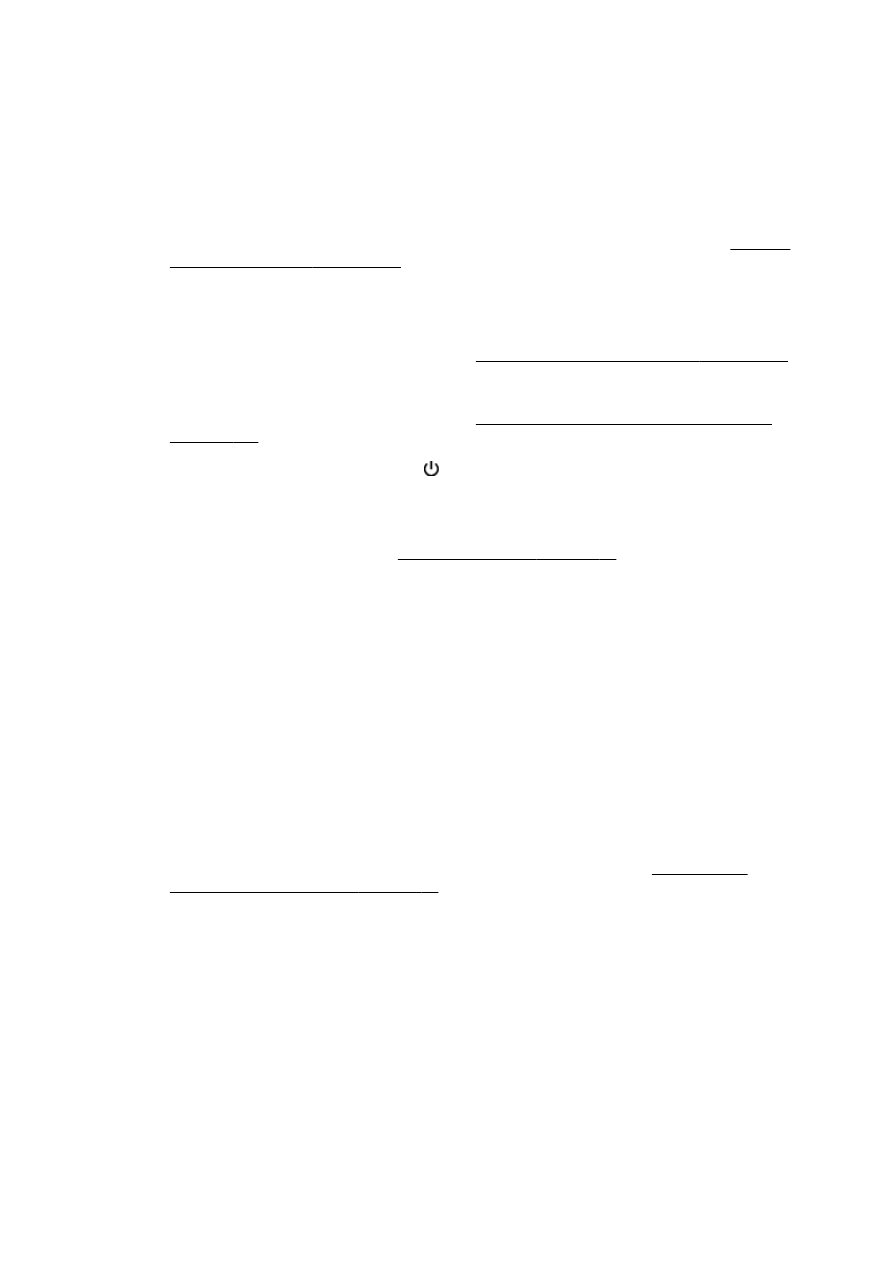
Tipps für erfolgreiches Drucken
Für optimale Druckergebnisse müssen die HP Tintenpatronen korrekt eingesetzt sein, über
ausreichend Tinte verfügen und korrekt funktionieren. Außerdem muss das Papier korrekt eingelegt
und die Druckeinstellungen müssen korrekt sein.
Tipps für Tinte
●
Wenn die Druckqualität nicht zufriedenstellend ist, lesen Sie die Informationen unter Beheben
von Druckproblemen auf Seite 138.
●
Verwenden Sie Original HP Tintenpatronen.
●
Setzen Sie die Patrone schwarz und die Farbpatronen korrekt ein.
Weitere Informationen hierzu finden Sie unter Auswechseln der Tintenpatronen auf Seite 103.
●
Vergewissern Sie sich, dass der Tintenfüllstand der Patronen ausreichend hoch ist.
Weitere Informationen hierzu finden Sie unter Überprüfen der geschätzten Tintenfüllstände
auf Seite 101.
●
Schalten Sie den Drucker immer über (Netz) aus, damit die Düsen des Druckers geschützt
werden können.
Tipps zum Einlegen von Papier
Weitere Informationen finden Sie unter Einlegen von Papier auf Seite 24.
●
Legen Sie einen Stapel Papier (nicht nur ein Blatt) ein. Sämtliches Papier im Stapel muss
dasselbe Format und denselben Typ aufweisen, um Papierstaus zu vermeiden.
●
Legen Sie das Papier mit der zu bedruckenden Seite nach unten in das Hauptzufuhrfach ein.
●
Vergewissern Sie sich, dass das im Zufuhrfach eingelegte Papier flach aufliegt und die Kanten
nicht geknickt oder eingerissen sind.
●
Stellen Sie die Papierquerführungen im Zufuhrfach so ein, dass sie eng am Papier anliegen.
Vergewissern Sie sich, dass die Papierführungen das Papier im Hauptfach nicht
zusammendrücken.
Tipps zu den Druckereinstellungen (Windows)
●
Klicken Sie zum Ändern der Standarddruckeinstellungen in der HP Druckersoftware unter
Drucken, Scannen und Faxen auf Voreinstellungen festlegen.
Weitere Informationen zum Öffnen der Druckersoftware finden Sie unter Öffnen der HP
Druckersoftware (Windows) auf Seite 38.
●
Wählen Sie im Druckertreiber auf der Registerkarte Layout in der Dropdown-Liste Seiten pro
Blatt die entsprechende Option aus, um die Anzahl an Seiten pro Blatt auszuwählen.
●
Soll die Seitenorientierung geändert werden, legen Sie diese über die Benutzeroberfläche der
Anwendung fest.
●
Klicken Sie zum Anzeigen weiterer Druckeinstellungen auf der Registerkarte Layout oder
Papier/Qualität auf Erweitert, um das Dialogfenster Erweiterte Optionen zu öffnen.
52 Kapitel 3 Drucken
DEWW
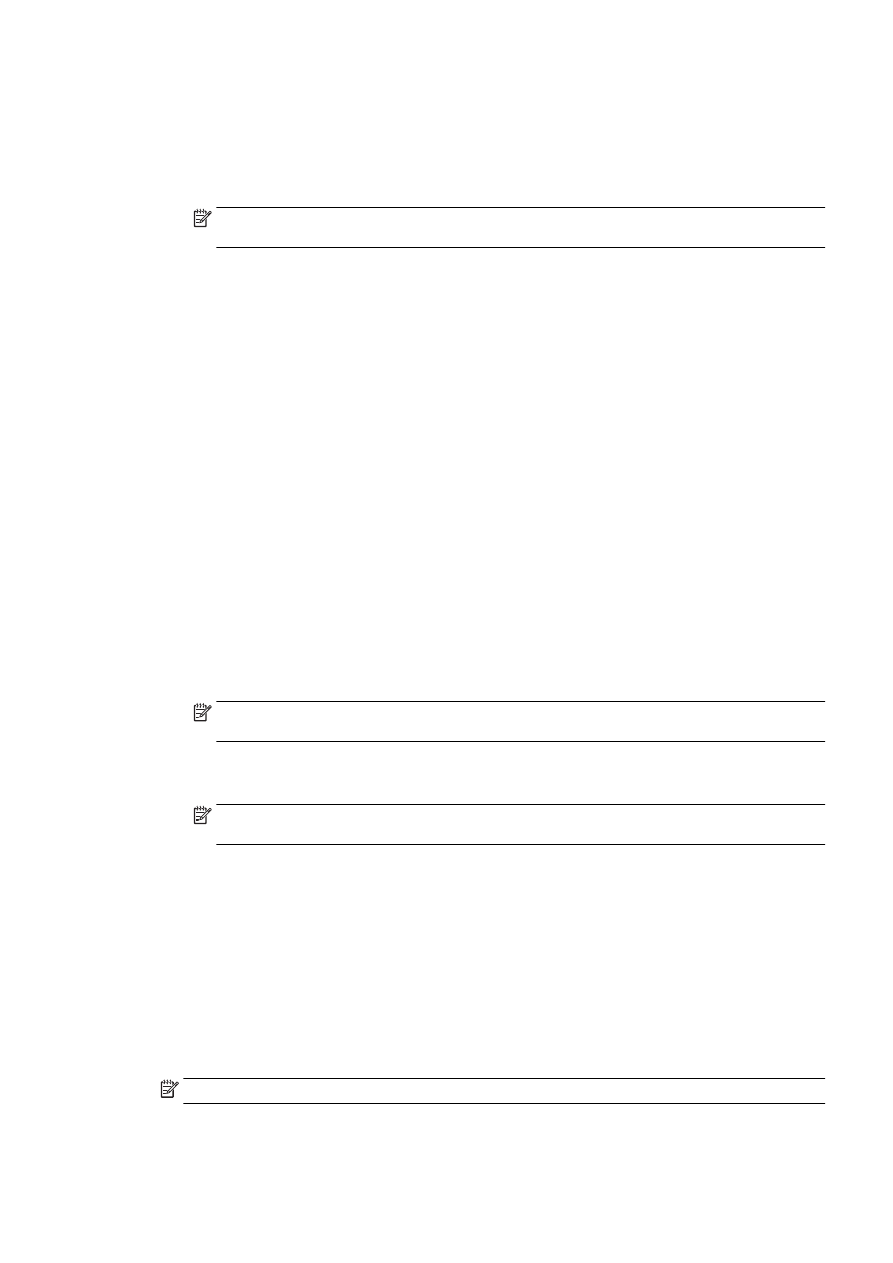
◦
In Graustufen drucken: Ermöglicht Ihnen ein Schwarzweißdokument ausschließlich mit
schwarzer Tinte zu drucken. Wählen Sie Nur schwarze Tinte aus und klicken Sie
anschließend auf OK.
◦
Mehrfachblattlayout: Dient zum Angeben der Reihenfolge der Seiten, wenn ein Dokument
mit mehr als zwei Seiten pro Blatt gedruckt wird.
HINWEIS: In der Vorschau auf der Registerkarte Layout spiegelt sich die in der
Dropdown-Liste Mehrfachseitenlayout ausgewählte Option nicht wider.
◦
Randloser Druck: Wählen Sie diese Funktion aus, um Fotos ohne Rand zu drucken. Diese
Funktion wird nicht bei allen Papiertypen unterstützt. Neben der jeweiligen Option wird ein
Warnsymbol angezeigt, wenn diese Funktion für den in der Dropdown-Liste Medien
ausgewählten Medientyp nicht unterstützt wird.
◦
Layout bewahren: Diese Funktion ist nur bei Duplexdruck verwendbar. Wenn das Bild
größer ist als der bedruckbare Bereich, wählen Sie diese Funktion aus, um den Seiteninhalt
gemäß den kleineren Seitenabmessungen zu skalieren, damit keine zusätzlichen Seiten
erstellt werden.
◦
HP Real Life Technologies: Mithilfe dieser Funktion werden Bilder und Grafiken geglättet
und scharfgezeichnet, um eine höhere Bildqualität zu erzielen.
◦
Broschüre: Ermöglicht Ihnen, ein mehrseitiges Dokument als Broschüre zu drucken.
Dadurch werden zwei Seiten auf jeweils ein Blatt gedruckt, das sich in der Mitte falten lässt,
um eine Broschüre mit halber Größe des Papiers zu erhalten. Wählen Sie die
Bindemethode in der Dropdown-Liste aus und klicken Sie auf OK.
●
Broschüre – Bindung links: Nach dem Falten des Papiers zu einer Broschüre befindet
sich die Bindung links. Wählen Sie diese Option aus, wenn von links nach rechts
gelesen wird.
●
Broschüre – Bindung rechts: Nach dem Falten des Papiers zu einer Broschüre
befindet sich die Bindung rechts. Wählen Sie diese Option aus, wenn von rechts nach
links gelesen wird.
HINWEIS: In der Vorschau auf der Registerkarte Layout spiegelt sich die in der
Dropdown-Liste Broschüre ausgewählte Option nicht wider.
◦
Seitenränder: Dient zum Hinzufügen von Rändern zu Seiten, wenn ein Dokument mit mehr
als zwei Seiten pro Blatt gedruckt wird.
HINWEIS: In der Vorschau auf der Registerkarte Layout spiegelt sich die in der
Dropdown-Liste Seitenränder ausgewählte Option nicht wider.
●
Sie können eine Druckaufgabe verwenden, um Zeit bei der Einstellung einzusparen. Von einer
Druckaufgabe werden die eingestellten Werte gespeichert, die für einen bestimmten
Druckauftragstyp geeignet sind. Auf diese Weise können Sie alle Optionen durch einfaches
Klicken auswählen. Wechseln Sie dazu zur Registerkarte Druckaufgabe, wählen Sie eine
Druckaufgabe aus und klicken Sie dann auf OK.
Soll eine neue Druckaufgabe hinzugefügt werden, nehmen Sie zunächst die gewünschten
Einstellungen auf der Registerkarte Layout oder Papier/Qualität vor. Klicken Sie dann auf
Druckaufgabe und Speichern unter. Geben Sie dann den Namen ein und klicken Sie auf OK.
Wählen Sie zum Löschen einer Druckaufgabe die jeweilige Druckaufgabe aus und klicken Sie
auf Löschen.
HINWEIS: Die Standarddruckaufgaben lassen sich nicht löschen.
DEWW
Tipps für erfolgreiches Drucken 53
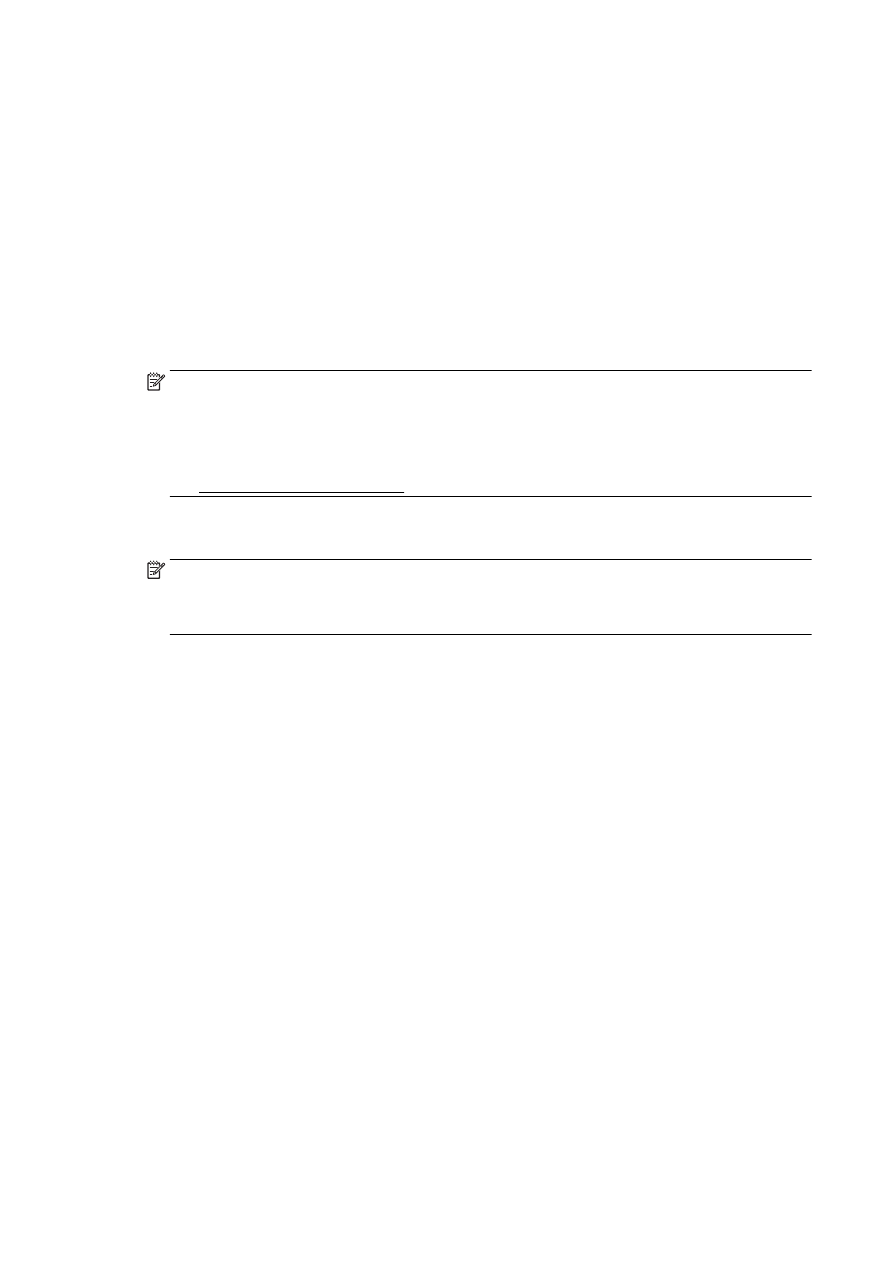
Tipps zu den Druckereinstellungen (OS X)
●
Wählen Sie im Dialogfenster „Drucken“ im Einblendmenü Papierformat das Format des in den
Drucker eingelegten Papiers aus.
●
Wählen Sie im Dialogfenster „Drucken“ das Einblendmenü Papier/Qualität und dann den
geeigneten Papiertyp und die gewünschte Qualität aus.
●
Wenn ein Dokument nur mit schwarzer Tinte in Schwarzweiß gedruckt werden soll, wählen Sie
im Einblendmenü die Option Papiertyp/Qualität und dann im Einblendmenü „Farbe“ die Option
Graustufen aus.
Hinweise
●
Original HP Tintenpatronen sind für HP Drucker und HP Papier entwickelt und getestet, damit
Sie stets problemlos ausgezeichnete Druckergebnisse erzielen.
HINWEIS: HP kann die Qualität und Zuverlässigkeit der Verbrauchsmaterialien von anderen
Herstellern nicht garantieren. Produktwartungen oder -reparaturen, die auf die Verwendung von
Zubehör und Verbrauchsmaterialien anderer Hersteller zurückzuführen sind, fallen nicht unter
die Garantie.
Wenn Ihnen die Patronen als Original HP Patronen verkauft wurden, rufen Sie folgende Website
auf: www.hp.com/go/anticounterfeit.
●
Die Warnungen und Hinweise in Bezug auf die Tintenfüllstände sind lediglich Schätzwerte, die
der besseren Planung dienen.
HINWEIS: Wenn eine Warnung in Bezug auf einen niedrigen Tintenfüllstand angezeigt wird,
sollten Sie eine Ersatzpatrone bereithalten, um mögliche Verzögerungen beim Druck zu
vermeiden. Sie müssen die Patronen erst auswechseln, wenn die Druckqualität nicht mehr
ausreichend ist.
●
Die im Druckertreiber ausgewählten Software-Einstellungen beziehen sich nur auf den Druck.
Sie gelten weder für Kopier- noch für Scanvorgänge.
●
Sie können das Papier beidseitig bedrucken.
54 Kapitel 3 Drucken
DEWW
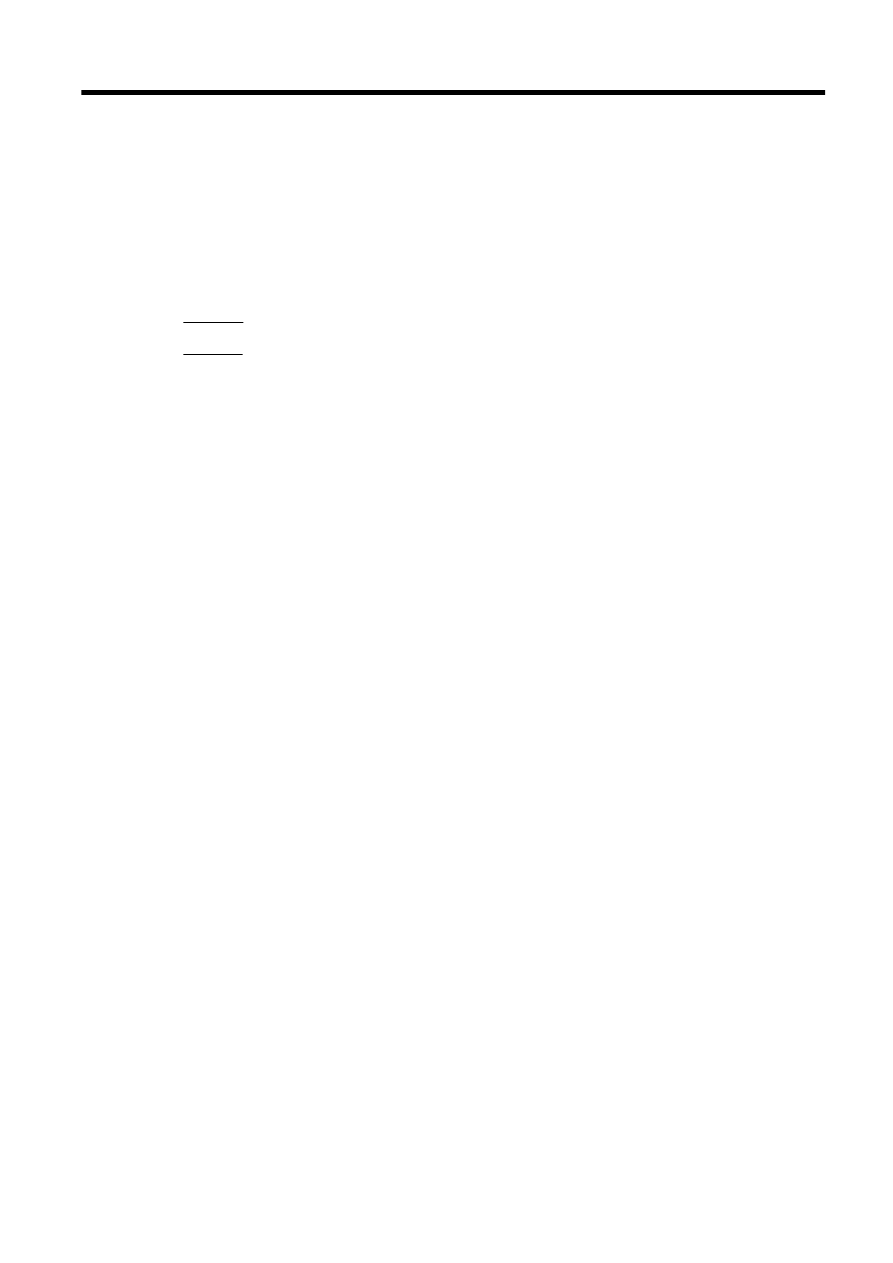
4